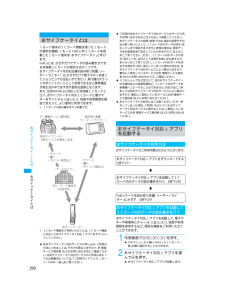Q&A
取扱説明書・マニュアル (文書検索対応分のみ)
"ショップ"39 件の検索結果
"ショップ"20 - 30 件目を表示
全般
質問者が納得修理可能です。はっきりした金額はわかりませんが、プレミアムクラブに入っていれば3年間無料で修理してもらえます。入っていなくても、加入してから修理依頼すれば適用されるはずですので、会費などかかりませんからこの際加入しましょう。詳細張っておきます無料故障修理サービス現在ご利用中の携帯電話が万が一故障した場合、ドコモプレミアクラブ会員のお客様に限り、ご購入から3年間無料で修理いたします。お客様の使用上による誤り、または不当な修理や改造による故障および損傷などについては対象外となります。 水濡れ・全損(内部基板の変...
6250日前view30
全般
質問者が納得①名義人の証明物(免許証、保険証など)→コピーしたものでOK②委任状③来店者の証明物→コピーはNG④機種変更する携帯場合によっては契約者に電話確認取られることもあります。
6290日前view47
全般
質問者が納得先日N705iμの外装交換をドコモショップでお願いしたところ「個人情報保護の視点からデータが入ったままだと預かれません、今直ぐ初期化しますけどよろしいですか?」と訊かれその場で初期化されました。SH902iSはminiSDの2GBまで対応していますからminiSDアダプタの付いているmicroSDを購入しては如何ですか?費用ですが税込3,990円でした。なお、水没確認シールが変色していると受付けで拒否されます。また、メーカーで分解した際に基盤の破損があった場合交換されずに戻ってきます。
6290日前view32
全般
質問者が納得家電量販店で料金プラン相談は難しいと思います。最近はショップでも量販店でもあまり変わりませんが、家電量販でバリュー一括でポイントを貯めるのが一番得だと思います。20才以上なら親の許可はいらないですが、もし親名義で契約しているなら名義人の必要書類がいります。あと、分割にする場合は毎月の支払い方法が請求書払いなら、口座orクレジットにする必要があります。ドコモと契約して10年未満なら、いち割よりファミ割MAXがオススメです
6292日前view27
全般
質問者が納得今のところ、レスポンスがわかる数値はありません。実際に動く見本機種(モック)は、通話やiモード他、本来の実際に使う機能が入っていない状態で、『見本として動かせる』ソフトしか入っていないんです。なので、実際の機種よりも動きが軽いそうです。買った機種が最初はこの通りの速さで動いたとしても、メールや画像を保存した後の影響分は各社にだいぶ違いがあるみたいですし。こればかりはクチコミに頼るしかないのかもしれません。
6364日前view31
全般
質問者が納得取説を見たところ「ただいまカメラを利用できません」はなく「ただいまメインカメラを利用できません」というのは有ります。この場合、高温下に保管したり、長時間使用して端末の温度が上がった場合に表示するとあります。しばらくたってからカメラを使用してくださいとのことです。
6386日前view113
全般
質問者が納得電池だけの販売もしてくれますよ。ドコモプレミアムの会員でしたら、何年か以上利用していると無料でいただけたような気がしますが・・・
6455日前view33
全般
質問者が納得905iからは12か月以上利用している場合の機種変更価格は一律で、従来のように24か月超の割引はありません。一般的には基本料金が割安になるバリューコースで50400から52500です。一括ならもう少し安いお店はあるようです。
6500日前view33
全般
質問者が納得リチウムイオン電池を採用している限りどの機種の電池も“絶対膨らまない”とは言えません。電池に負担をかける使い方だけでなく正しく使っていても、経年劣化により膨らむ事もあります。電池の寿命は1年程なので、その近辺で膨らみ始める事も多いです。それらはリチウムイオン電池の特性なので仕方ありません。ただ、ドコモでは、プレミア会員向けにいくつかの電池施策があります。「1年以上使用でドコモポイント500Pと交換サービス」や「2年以上使用で電池一つサービス」等を利用してみては如何ですか?詳しくはドコモHPやドコモショップで...
6311日前view47
12安全上のご注意かんたん検索/目次/注意事項? ご使用の前に、この「安全上のご注意」をよくお読みのうえ、正しくお使いください。また、お読みになったあとは、大切に保管してください。? ここに示した注意事項は、お使いになる人や他の人への危害、財産への損害を未然に防ぐための内容を記載していますので、必ずお守りください。次の表示内容の区分は、表示内容を守らず、誤った使用をした場合に生じる危害や損害の程度を説明しています。次の絵表示の区分は、お守りいただく内容を説明しています。「安全上のご注意」は、下記の6項目に分けて説明しています。? FOMA端末・電池パック・アダプタ(充電器含む)・FOMAカードの取り扱いについて (共通) . . . . . . . .P.12? FOMA端末の取り扱いについて. . . . . . . . . . . . . . . . . . . . . . . . . . . . . . . . . . . . . . . . . . . . . . . . . . . . . . . . . .P.14? 電池パックの取り扱いについて. . . . . . . . . . . . ....
16安全上のご注意かんたん検索/目次/注意事項注意一般のゴミと一緒に捨てないでください。発火、環境破壊の原因となることがあります。不要となった電池パックは、端子にテープなどを貼り、絶縁してからドコモショップなど窓口にお持ちいただくか、回収を行っている市町村の指示に従ってください。アダプタ(充電器含む)の取り扱いについて警告コンセントやシガーライタソケットにつながれた状態で充電端子をショートさせないでください。また、充電端子に手や指など、身体の一部を触れさせないでください。充電中は、充電器および卓上ホルダを安定した場所に置いてください。また、充電器および卓上ホルダを布や布団で覆ったり、包んだりしないでください。火災、故障、感電、傷害の原因となります。FOMA端末が外れたり、 熱がこもり、火災、故障の原因となります。ACアダプタや卓上ホルダ、 DCアダプタは、風呂場などの湿気の多い場所では、使用しないでください。濡れた手でアダプタ(充電器含む)のコード、コンセントに触れないでください。感電の原因となります。 感電の原因となります。雷が鳴り出したら、FOMA端末、アダプタ(充電器含む)には触れないでください。アダプ...
19取り扱い上の注意についてかんたん検索/目次/注意事項? 充電中、アダプタ(充電器含む)が温かくなることがありますが異常ではありませんのでそのままご使用ください。? 充電は、適正な周囲温度(5℃〜35℃)の場所で行ってください。? 次のような場所では、充電しないでください。> 一般の電話機やテレビ ・ラジオなどの近く> 湿気、ほこり、振動の多い場所? DCアダプタを使用して充電する場合は、車のエンジンを切ったまま使用しないでください。車のバッテリーを消耗させる原因となります。? 抜け防止機構のあるコンセントを使用の場合、そのコンセントの取扱説明書に従ってください。? 強い衝撃を与えないでください。また、充電端子、端子ガイドを変形させないでください。故障の原因となります。? 極端な高温・低温は避けてください。? 温度は5℃〜35℃、湿度は45%〜85%の範囲でご使用ください。? IC部分はいつもきれいな状態でご使用ください。? 使用中、FOMAカードが温かくなることがありますが、 異常ではありませんのでそのままご使用ください。? 他のICカードリーダーライターなどにFOMAカードを挿入して使用した結果として故...
107電話帳電話帳登録よくおかけになる電話番号を、名前やメールアドレスなどと併せて電話帳に登録すると、簡単な操作で電話をかけたり、iモードメールやSMSを送信したりできます。? カメラで撮影した静止画や動画/iモーションなどを、電話帳に登録できます。画像を登録した相手から電話がかかってきたときは、名前や電話番号と登録した画像が表示されます。? FOMA端末(本体)電話帳への新規登録時、続けてプッシュトーク電話帳にも登録できます。i登録できる内容電話帳登録FOMA端末(本体)電話帳に登録するアイコン 項 目 内 容 ページ=名前名前を入力します。最大全角16文字(半角32文字)まで入力できます。P.108Cフリガナ フリガナが自動的に入力されます。修正することもできます。最大半角カタカナ32文字まで入力できます。P.108Qグループ グループに分けて登録できます。 20のグループがあり、グループ名を変更することもできます。P.1109電話番号 3件の電話番号を登録できます。それぞれの電話番号を7つのアイコンで分類することもできます。1件の電話番号はプッシュトーク電話帳にも登録できます。P.108Sメールアドレス...
152あんしん設定FOMA端末で利用する暗証番号についてFOMA端末には、便利にお使いいただくための各種機能に、暗証番号の必要なものがあります。 各種端末操作用の端末暗証番号の他に、ネットワークサービスでお使いになるネットワーク暗証番号、iモードパスワードなどがあります。用途ごとに上手に使い分けて、FOMA端末を活用してください。端末暗証番号は、お買い上げ時は[0000]に設定されていますが、お客様ご自身で番号を変更できます。(n P.153)端末暗証番号入力の画面が表示された場合は、4〜8桁の端末暗証番号を入力し、tを押します。? 間違った端末暗証番号を入力した場合は、「端末暗証番号が違います」が表示されたあと、端末暗証番号入力の前の画面に戻ります。正しい端末暗証番号を確認してから、もう一度操作してください。? 端末暗証番号入力時は、[ b]で表示されます。ドコモeサイトでの各種手続き時や、各種ネットワークサービスご利用時にお使いいただく数字4桁の番号で、ご契約時に任意の番号を設定いただきますが、お客様ご自身で番号を変更できます。パソコン向け総合サポートサイト「My DoCoMo」の「DoCoMo ID/パ...
359デIタ表示/編集/管理/音楽再生プリント指定DPOF(ディーポフ:「Digital Print Order Format」 の略称)とは、デジタルカメラで撮影した静止画のプリント指定形式です。FOMA端末で撮影したminiSDメモリーカード内の静止画の中から、プリントしたい静止画とその枚数を指定しておけば、DPOF対応のデジタルカメラプリントショップやプリンタで、指定した情報に沿ってプリントできます。? サイトやインターネットホームページからダウンロードした静止画はプリントできません。ただし、miniSDメモリーカードにコピーできるJPEG画像の場合は、プリントできます。? プリント時の操作など、詳しくは、プリントする機器の取扱説明書を参照してください。? DPOF対象となるフォルダ> 撮影静止画用フォルダ/ユーザ作成フォルダ(n P.332)> 他の機器で作成したDCF準拠フォルダ( n P.189)? DPOF対象となるファイル> 上記フォルダに保存されている静止画(DCF準拠JPEG)? FOMA端末(本体)の静止画は指定できません。1待受画面でt916を押す。? TOPメニューから +(データB...
153あんしん設定端末暗証番号変更あんしん設定PINロック解除コードは、 PIN1コード、PIN2コードがロックされた状態を解除するための8桁の番号です。PINロック解除コードを入力することによりロック状態を解除できます。 なお、お客様ご自身では変更することはできません。PINコードやPINロック解除コードは、 控えを取るなどしてお忘れにならないよう、ご注意ください。? PIN1コード、PIN2コードの入力を、 3回連続して間違えると自動的にロックされます。? PINロック解除コードの入力を、 10回連続して間違えるとFOMAカードが完全にロックされます。顔認証設定を[ON]に設定して顔認証画像を登録すると、端末暗証番号の入力の代わりに顔認証を利用できます。端末暗証番号と異なり、暗証番号を忘れる心配がありません。(n P.154)お客様自身の端末暗証番号(4〜8桁の数字)に変更してください。PINロック解除コード顔認証について端末暗証番号変更お買い上げ時0000端末暗証番号を変更する1待受画面でt77を押し、現在の端末暗証番号(4〜8桁の数字)を入力してtを押す。? TOPメニューから _(設定)→[セキュリ...
205マイメニュIiモIド/iモIションサイトやインターネットホームページで反転表示された電話番号やメールアドレスを、電話帳に登録できます。1サイトやインターネットホームページを表示中(nP.200の操作1〜3、P.206の操作1〜2)に、電話番号やメールアドレスを選んでC34[電話帳登録]を押し、登録方法を選ぶ。? 電話帳入力画面に、選択した電話番号やメールアドレスが入力されています。電話帳登録の操作を続けます。(n P.108)iMenu、メニューリストの中のよく利用するサイトをマイメニューに登録すると、次回からそのサイトに簡単に接続できます。? マイメニューは最大45件まで登録できます。 マイメニューに登録できないサイトもあります。? インターネットホームページは登録できません。簡単に接続するにはブックマークをご利用ください。(n P.207)1登録したいサイトを表示(nP.200の操作1〜3)し、マイメニュー登録用のメニュー(例:[kマイメニュー登録])を選んでtを押す。2[iモードパスワード入力]の入力欄を選んでtを押し、iモードパスワード(4桁の数字)を入力してtを押す。? 入力したパスワードは、...
446付録/外部機器連携/困ったときにはこんな表示が出たら? メッセージと共に、3桁の数字が表示される場合があります。一部の数字は、端末で表示させているドコモ独自のコードとなります。こんな表示が出たら表示 説明 ページ[FOMAカード(UIM)が異なるためご利用できません]? FOMAカード動作制限機能により保護されている画面メモ、メッセージR/Fを選んで実行しようとしたときに表示されます。P.38[FOMAカード(UIM)を挿入してください]? FOMAカードが正しく差し込まれているかご確認ください。 P.37[端末暗証番号を入力してください]? PIMロック中に、 禁止されている操作をしようとしたときに表示されます。正しい端末暗証番号(4〜8桁の数字)を入力すると、PIMロックが一時解除され、操作できます。P.160[PIN1コードがロックされています]? PIN1コードがロックされているときに、 電源を入れると表示されます。しばらくするとPINロック解除コードを入力する画面が表示されますので、正しいPINロック解除コードを入力してロックを解除してください。P.157[PINロック解除コードがロックされて...
290おサイフケIタイ/トルカおサイフケIタイとはiモード端末のICカード機能を使ったiモードの便利な機能(iモード FeliCa)やICカードを搭載したiモード端末を「おサイフケータイ」と呼びます。FeliCaとは、かざすだけでデータの読み書きができる非接触ICカードの技術方式の1つです。おサイフケータイを対応店舗の読み取り装置(リーダー/ライター※)にかざすだけで電子マネーを使ってショッピングの支払いができたり、飛行機のチケットやポイントカードとして利用できるなど携帯電話が実生活の中でますます便利な道具になります。また、従来のFeliCaに対応した非接触ICカードと比べ、おサイフケータイ内のICカードに電子マネーをサイトから入金したり、残高や利用履歴を確認できたりと、より便利に利用できます。※ ICカードの読み書きを行う装置です。※ ICカード機能をご利用いただくには、ICカード機能に対応したおサイフケータイ対応iアプリをダウンロードしてください。? 各おサイフケータイ対応サービスの申し込み・ご利用の方法につきましては、それぞれ異なりますので、IP(情報サービス提供者)などのお問い合わせ先にご連絡ください...